Určitě jste se někdy ocitli na stránce, kterou jste si chtěli jednoduše celou uložit i s obrázky, prostě takovou, jaká je a tak, jak se uživateli zobrazí. Možná vás na stránce něco zaujalo nebo byste si chtěli tuto stránku zítra ráno přečíst při cestě do školy autobusem a zbytečně nečerpat data. Přesně pro tyto situace tady mám jednoduchý trik, pomocí kterého si můžete jakoukoliv stránku ze Safari uložit jako PDF do iBooks. Stačí sledovat pár jednoduchých kroků níže.
Mohlo by vás zajímat
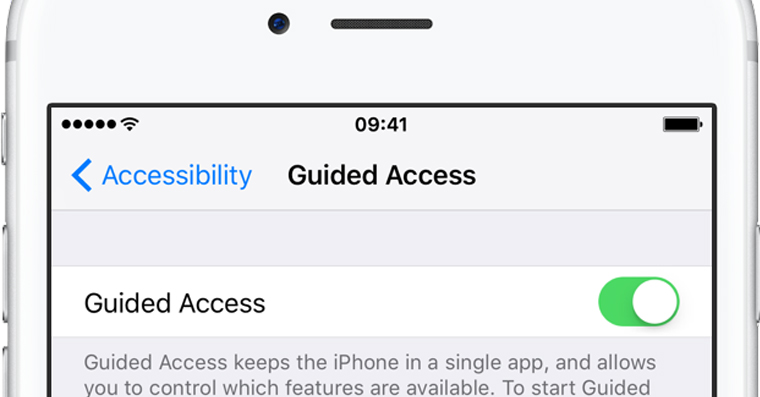
Jak exportovat webovou stránku do PDF?
Otevřeme webový prohlížeč Safari a přejdeme na stránku, kterou chceme uložit. Já jsem si pro tento příklad vybral stránku Letem světem Applem. Klikneme na čtvereček se šipkou uprostřed dolní části obrazovky. Otevře se nám nabídka ve které vybereme možnost Uložit PDF do: iBooks. Po chvilce čekání nás iPhone automaticky přesměruje do aplikace iBooks, ve které se zobrazí naše stránka ve formátu PDF. Stránka Letem světem Applem se nám vytvořila na 6 stránek. Z aplikace iBooks si poté PDF můžeme uložit například na Google Disk nebo někomu sdílet na iMessage.
V tomto návodu jsme si ukázali, jak jednoduše importovat webovou stránku ze Safari do iBooks ve formátu PDF. Pokud vás tento článek zaujal a rádi byste se dozvěděli něco nového, například o nadcházejícím iPhone 8, podívejte se, kolik tato nová generace iPhone bude stát.
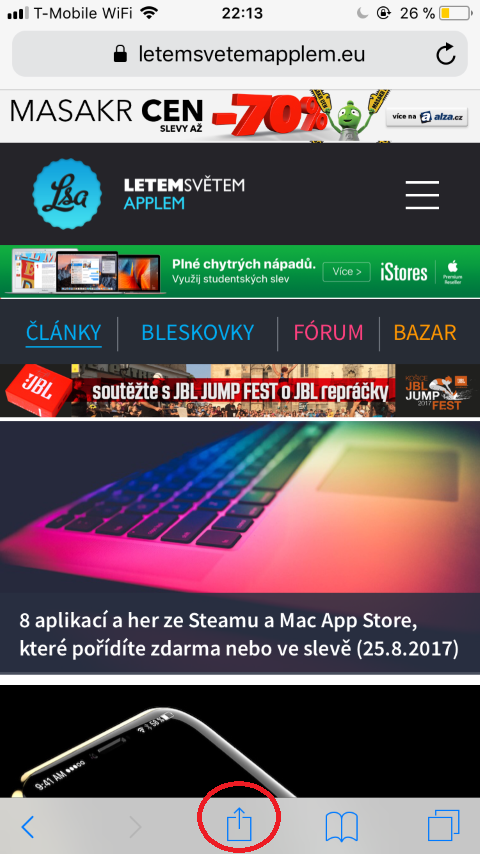
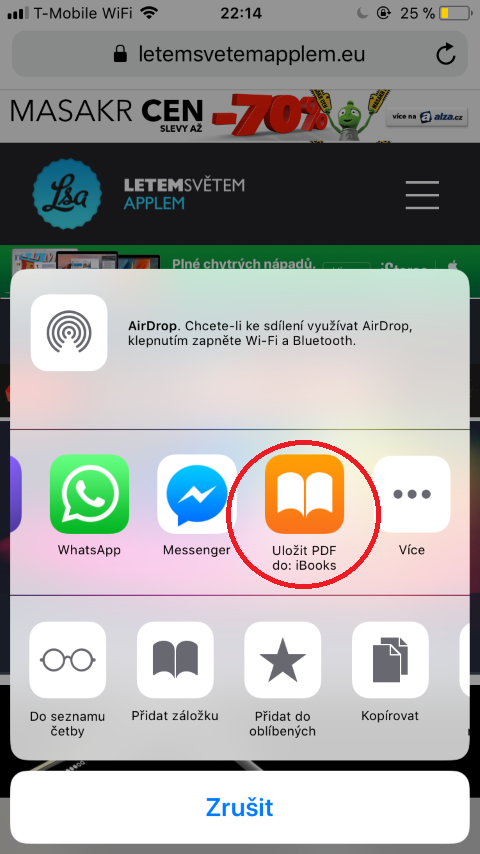
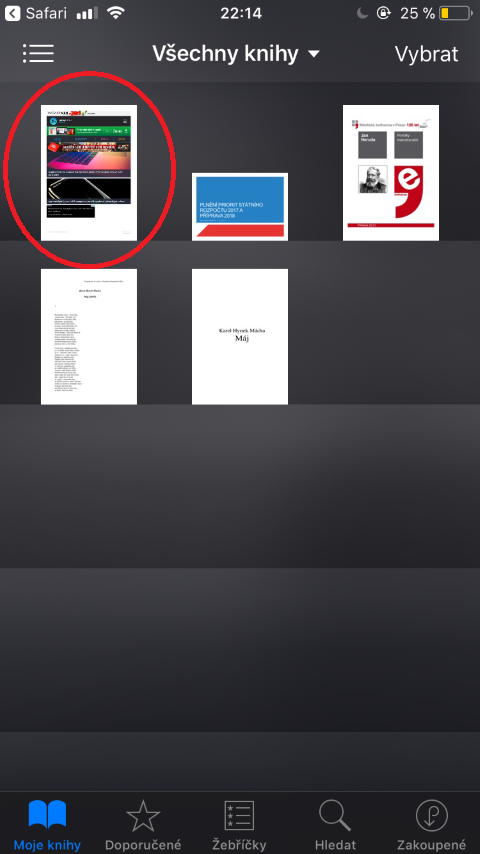
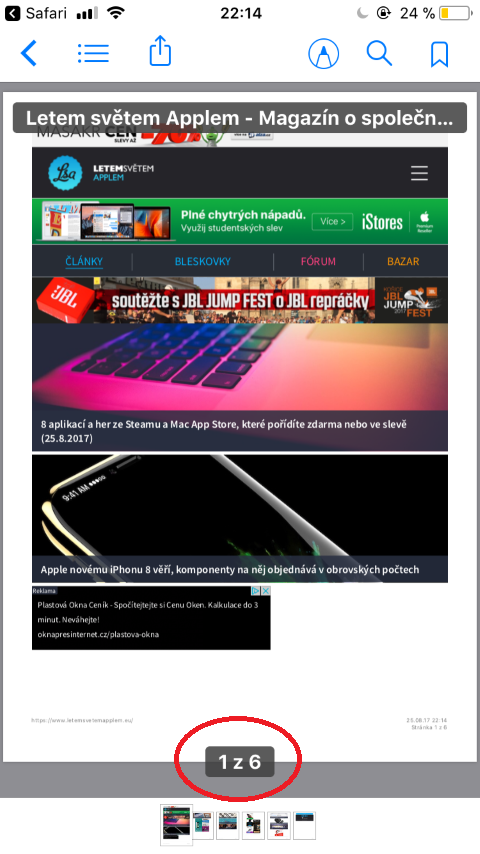
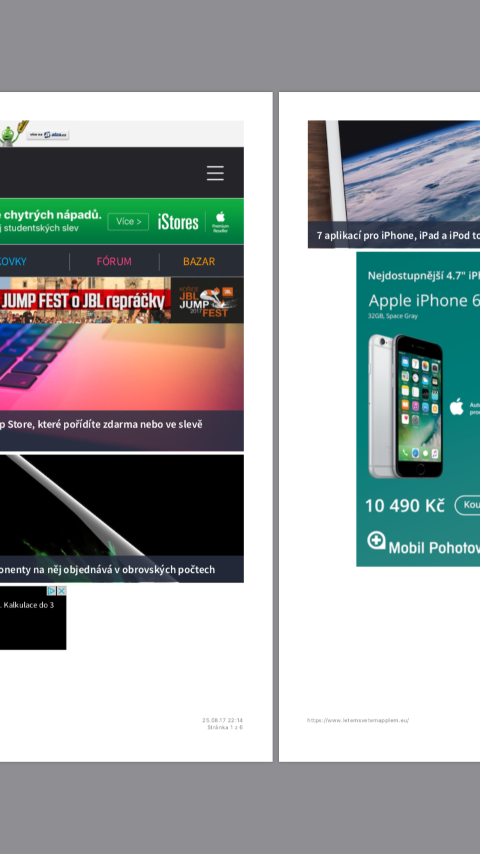
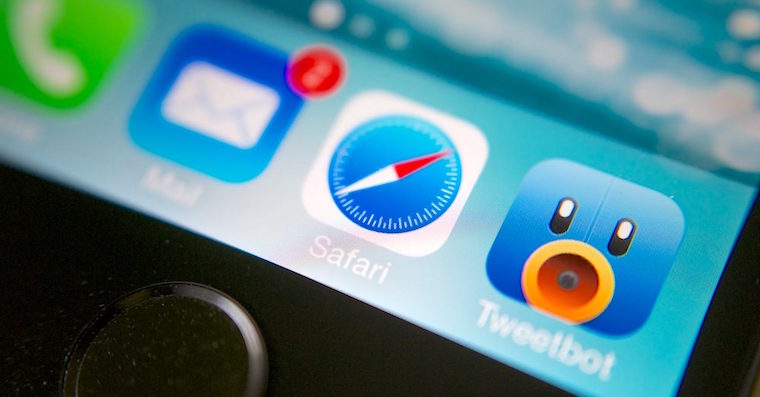



Proč u toho není i jak se to dělá na macu?